Háttérkép témák telepítése a Windows 10 rendszerben
Nem töltenek sok időt a Windows-ra nézveasztali, de jó, ha van egy gyönyörű háttérkép, amelyet néha megnézhet. A Windows 7 bevezetésével a Microsoft háttérkép-témát adott meg a testreszabási beállításokhoz. Ez a szolgáltatás egy ideig a Windows 7 népszerűsítésének nagy részévé vált, és heti háttérképeket mutatott be a hivatalos Windows Blogban. A Windows 8 megjelenése óta a funkciót minimalizálták, de még mindig elérhető és könnyen telepíthető. Lássuk.
Töltse le és telepítse a háttérkép témát a Windows 10 rendszerben
Kattints Start> Beállítások> Testreszabás, válassza a Témák fület, majd kattintson a Témák beállításai elemre.

Ez elindítja a klasszikus témákattestreszabási felület. Ha korábban a Windows régebbi verzióiban használt témákat, akkor megtalálja az összes meglévő témát, valamint az alapértelmezett témákat, amelyekhez a Windows 10 tartozik. További témák letöltéséhez kattintson a Szerezzen további témákat online link.
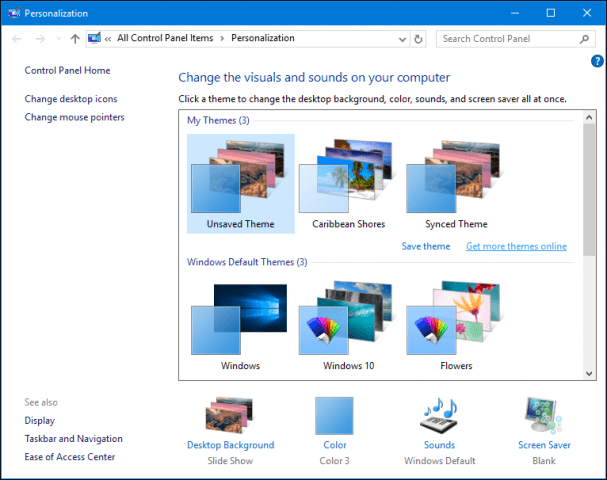
A testreszabási galéria háttérkép témák gyűjteményét tartalmazza különböző alkalmakkor; ezek közé tartoznak az állatok, a természeti csodák, a tájképek és a szélesképernyős monitorok panorámaképei.
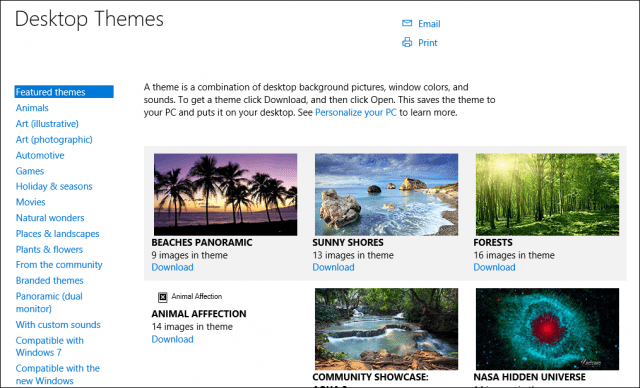
Ha megtalálja a kívánt témát, kattintson a Letöltés linkre, majd a Mentés gombra.
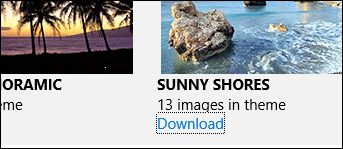
Kattintson duplán a témafájlra a kibontásához és telepítéséhez.
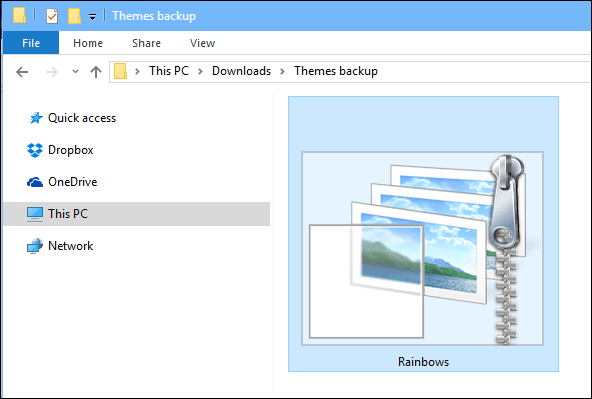
A téma hozzáadódik a testreszabási galériához, ahol tovább testreszabhatja egy szín kiválasztásával vagy a háttérkép eltávolításával a diavetítésből.
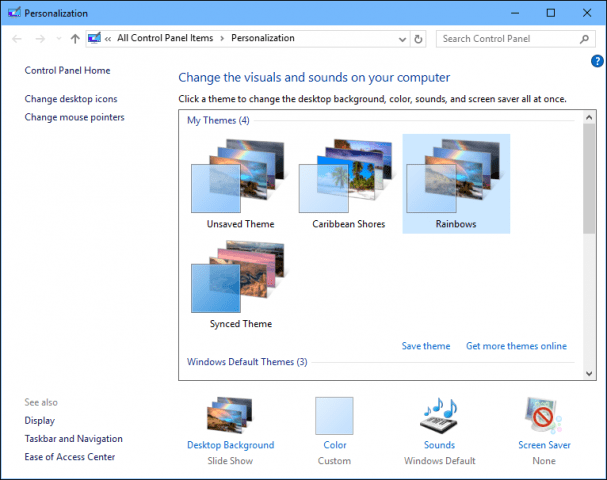
A témák egyik észrevehető változása aA testreszabás az, ahogyan létrehozhatja és megoszthatja őket. Ezt megteheti úgy, hogy először háttérképeket külön mappákba rendezi. A Testreszabás beállításban kattintson a Hátterek> majd a Tallózás elemre Válasszon albumokat a diavetítéshez, válassza ki a háttérképeket tartalmazó mappát.
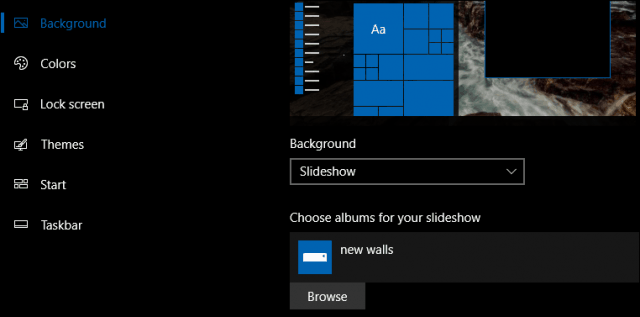
Visszatérés a klasszikus testreszabási ablakhoz, kattintson a jobb gombbal a nem mentett témára, majd a Téma mentése elemre a megosztáshoz.
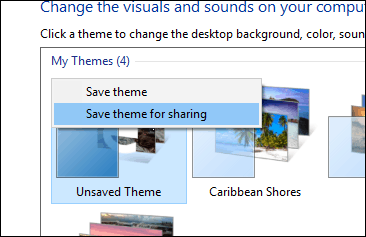
Adjon nevet, majd kattintson a Mentés gombra.
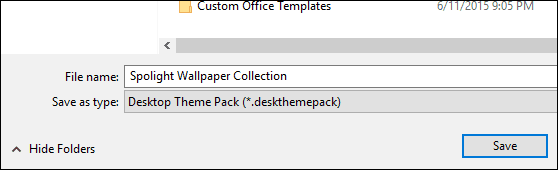
A Windows 10 új hátteret vezetett betestreszabási lehetőségek is. A Windows Spotlight funkció dinamikusan új élményt nyújt a lezárási képernyőn. A képek egy része lenyűgöző, de a Microsoft nem tette egyszerűvé őket a mentésükről. Nézze meg az előző cikkben a Windows Spotlight háttér megtalálásának és megőrzésének útmutatásait. Szerette személyre szabni a Windows asztalát, vagy inkább egyszerű vaníliaként tartja a dolgokat? Tudassa velünk a megjegyzésekben.










Szólj hozzá